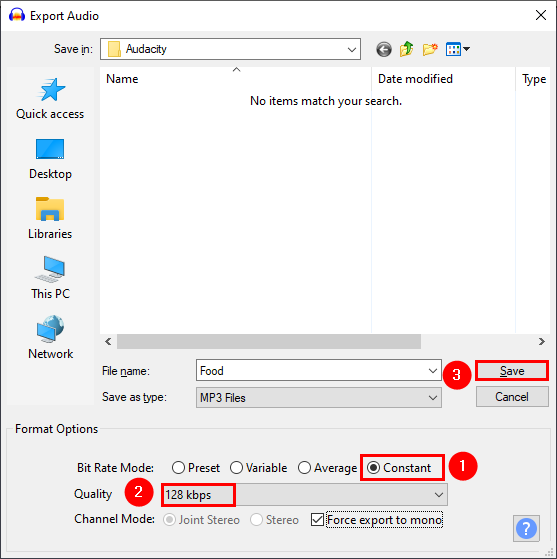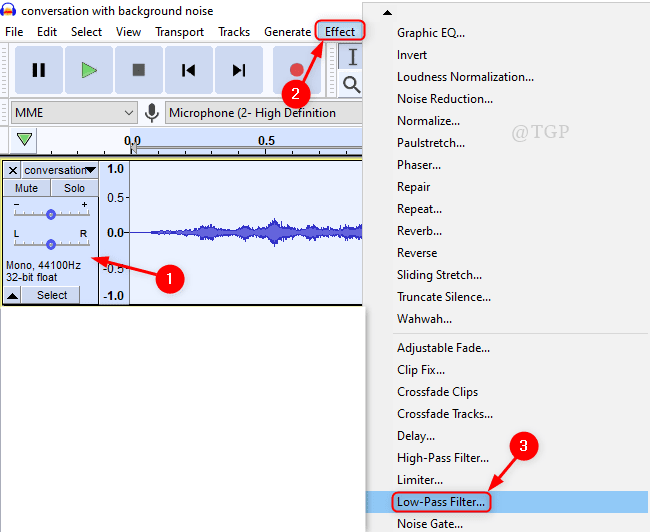על ידי סופריה פראבהו
אם אתה מקליט שיר בבית או בכל מקום אחר שאינו אטום לרעש, אז כנראה שהשמע המוקלט מקבל את כל שאר הסאונד בתדר גבוה או נמוך שאינו רצוי כלל. לשם כך עליך להשתמש בתוכנת Audacity הזמינה באופן חופשי באינטרנט. יש לזה הרבה תכונות טובות לסינון הרעש, תדר לא רצוי ויכול לשפר את האודיו ביעילות רבה. במאמר זה, אנו הולכים להראות לך כיצד ניתן לעשות זאת באמצעות Audacity.
כיצד לשפר את איכות השמע באמצעות מסנני High/Low Pass ב-Audacity
שלב 1: הפעל את חוּצפָּה יישום
- ללחוץ לוגו Win מפתח וסוג חוּצפָּה.
- ואז, הכה להיכנס מקש במקלדת שלך.

שלב 2: פתח את קובץ האודיו שצריך לשפר.
- לך ל קוֹבֶץ בשורת התפריטים.
- לחץ על לִפְתוֹחַ.
- בחר את הקובץ ולחץ להיכנס.

שלב 3: הפחתת רעשי רקע
- בחר את קובץ השמע המלא.
- נְקִישָׁה השפעה.
- לחץ על הפחתת רעש מהרשימה

שלב 4: הגדר את הפרמטרים הבאים:
- הפחתת רעש (dB) ל 48.
- שמור על ערך הרגישות לברירת המחדל (6 או 7)
- החלקת תדרים (להקות) ל 0.
לאחר מכן, לחץ בסדר כדי להפחית רעשי רקע.

שלב 5: לאחר הפחתת הרעש, החל מסנן מעביר נמוך על האודיו.
- בחר את קובץ השמע.
- נְקִישָׁה השפעה
- לאחר מכן בחר מסנן מעביר נמוך מהרשימה.

שלב 6: בחלון מסנן מעבר נמוך,
- הגדר את הערך של Frequency (Hz) ל 85
- לחץ על Roll-off (dB לאוקטבה) ובחר 48 dB מהרשימה הנפתחת.
- לאחר מכן, לחץ בסדר כדי להחיל את המסנן.
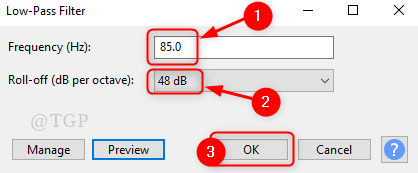
שלב 7: עכשיו הגיע הזמן לסנן את התדר הגבוה מהשמע.
כדי לעשות זאת,
- בחר את האודיו.
- בשורת התפריטים, לחץ השפעה.
- לאחר מכן, בחר לעבור סינון גבוה מהרשימה.
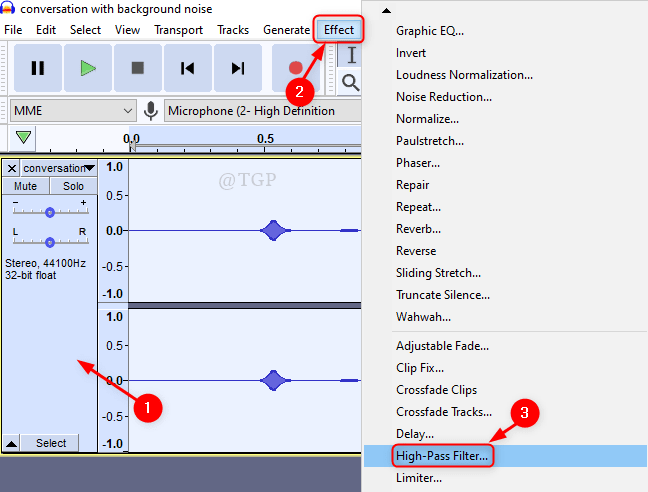
שלב 8: בחלון מסנן High-Pass,
- שנה את הערך של תדר (הרץ) ל 500
- רול-אוף (dB לאוקטבה) ל 48 dB.
- נְקִישָׁה בסדר כדי להחיל את מסנן המעבר הגבוה.
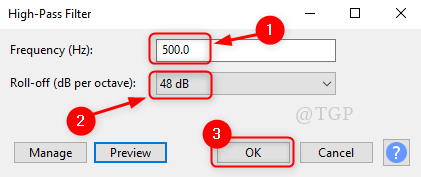
כעת הפעל את קובץ השמע וצפה בשינויים בשיפור קובץ השמע.
הערה:- אנא נסה לשנות את ערכי התדירות בחלון הסינון בהתאם לעוצמת קובץ השמע שברשותך.
תודה שקראת את המאמר הזה.
מקווה שזה היה אינפורמטיבי ומועיל.
השאר לנו הערות כדי לדעת אם זה עזר.